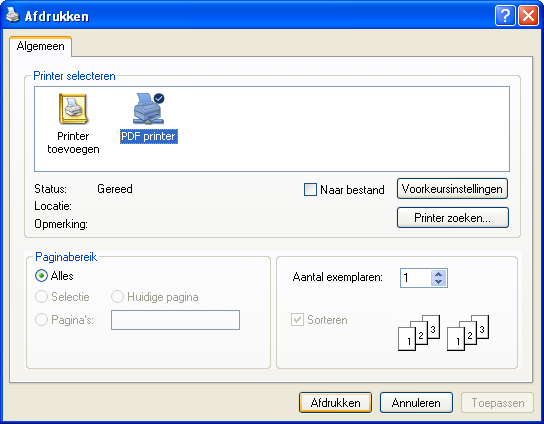PDF-printer toevoegen - Windows XP
Microsoft is op 8 april 2014 gestopt met de beveiligigingsondersteuning voor Windows XP. Dit betekent dat PC's met Windows XP niet meer veilig te gebruiken zijn.
Neem contact op met uw 1A-partner om een recenter besturingssysteem of een nieuwe PC te verkrijgen.
Deze handleiding is voor oudere systemen en/of software en wordt niet langer onderhouden.
Deze handleiding is bestemd voor gebruikers van de 1A-server. In deze handleiding wordt uitgelegd hoe u gebruik kan maken van de PDF-printer op uw 1A-server.
Met de PDF-printer op uw 1A-server kunt u vanuit elk programma PDF's maken die zullen worden opgeslagen in uw home directory op de 1A-server.
Benodigdheden
Voor deze handleiding heeft u nodig:
- De hostnaam van uw 1A-server
- Uw gebruikersnaam en wachtwoord
Stappen
1
Voeg de PDF-printer toe (1)
- Klik op de startknop
- Ga naar "Printers en Faxapparaten"
- Klik op
Een printer toevoegen
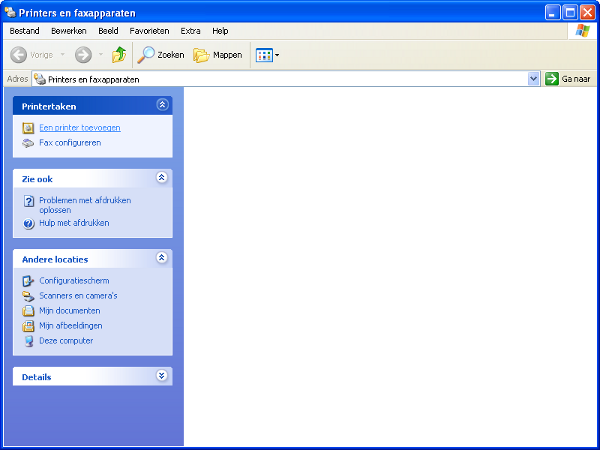
2
Voeg de PDF-printer toe (2)
- Klik op
Volgende
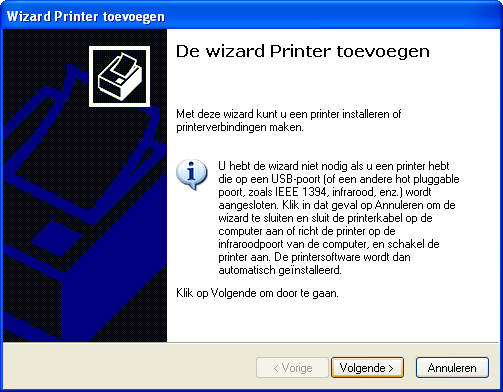
3
Voeg de PDF-printer toe (3)
- Kies
Lokale printer die met deze computer is verbonden - Vink
Mijn Plug en Play printer automatisch detecteren en installerenuit - Klik op
Volgende
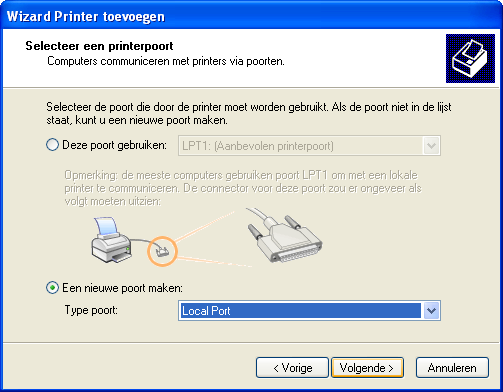
4
Voeg de PDF-printer toe (4)
- Kies
Een nieuwe poort maken - Kies
Local Port - Klik op
Volgende
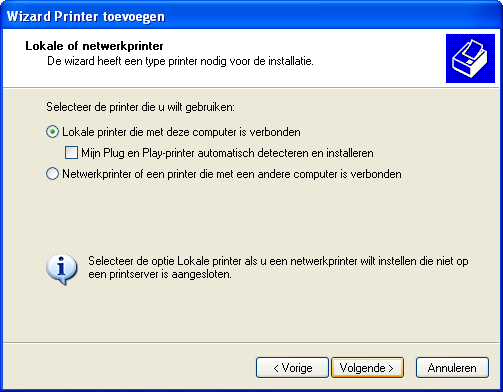
5
Voeg de PDF-printer toe (5)
- Vul bij
Port Namede naam van uw server en de directory in. Dit heeft de vorm "//servernaam/pdf" - Klik op
OK
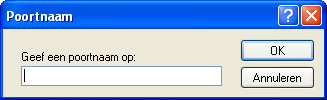
6
Voeg de PDF-printer toe (6)
- Kies bij
Fabrikantvoor "Apple" - Kies bij
Printersvoor "Apple LaserWriter 12/640 PS" - Klik op
Volgende
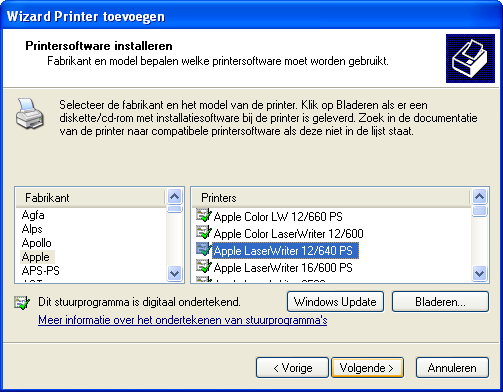
7
Voeg de PDF-printer toe (7)
- Vul
Printernaamin: "PDF printer" - Kies bij
Wilt u deze printer als standaardprinter gebruiken?voor "Nee" - Klik op
Volgende
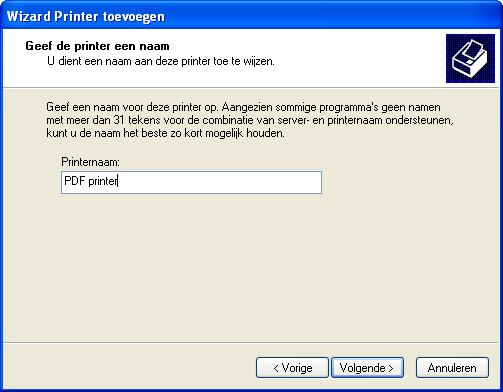
8
Voeg de PDF-printer toe (8)
- Kies bij
Wilt u een testpagina afdrukken?voor "Nee" - Klik op
Volgende
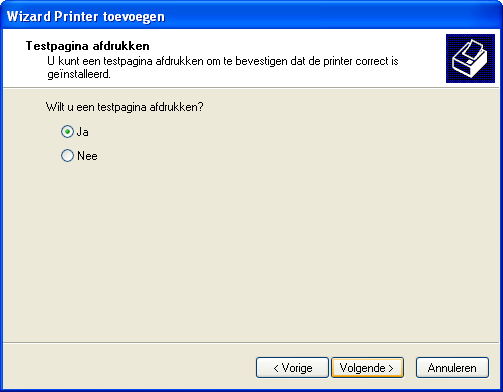
9
Voeg de PDF-printer toe (9)
- Klik op
Voltooien - Mocht u de vraag krijgen of u de printer wilt delen, klik dan op "Nee"
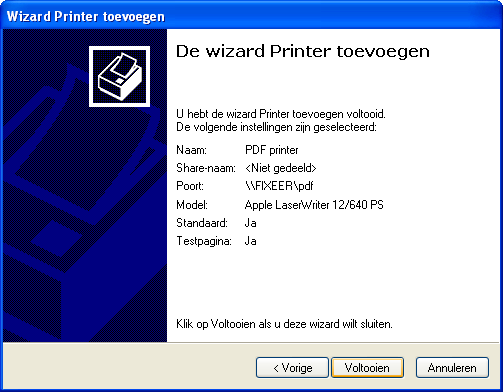
10
Voeg de PDF-printer toe (10)
- De PDF-printer is nu aangemaakt
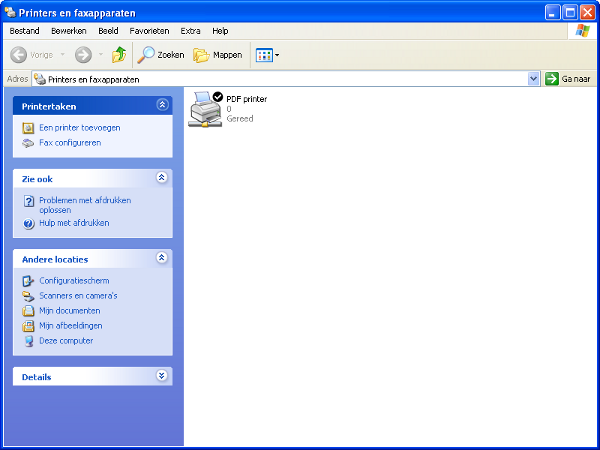
11
De PDF-printer gebruiken (1)
- Open het document waar u een PDF van wilt maken
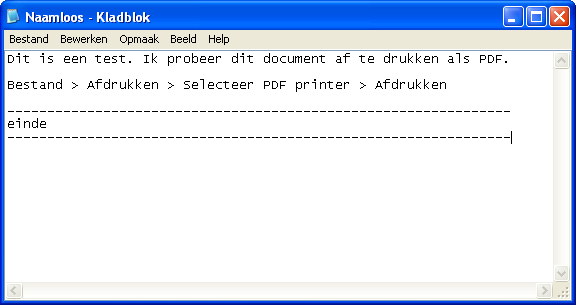
12
De PDF-printer gebruiken (2)
- Open het afdrukscherm in het programma dat u gebruikt
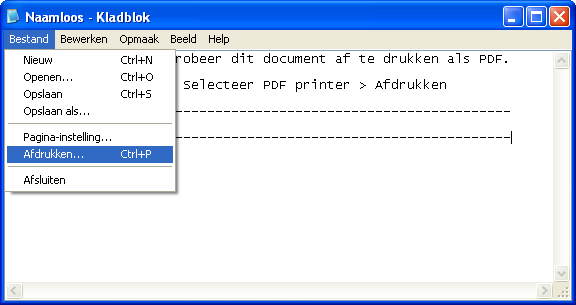
13
De PDF-printer gebruiken (3)
- Kies de printer "PDF printer"
- Klik op
Afdrukken - Uw document wordt nu als PDF opgeslagen in uw home directory op de 1A-server